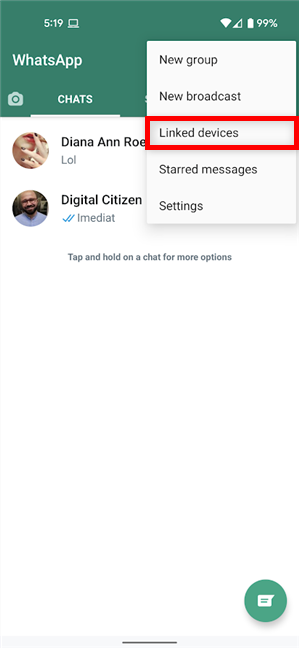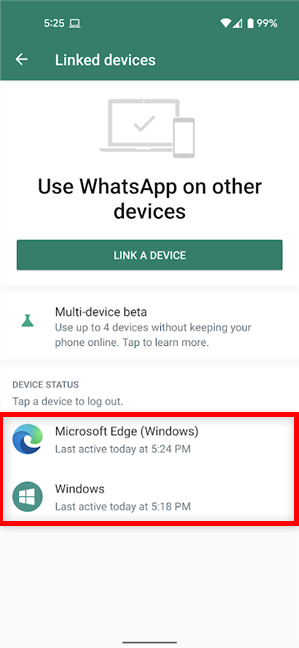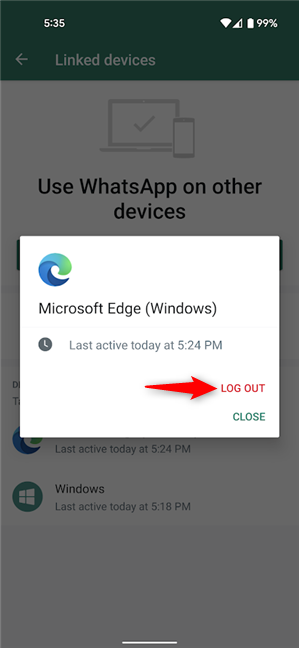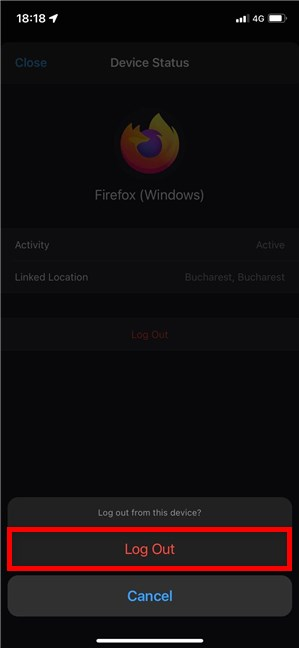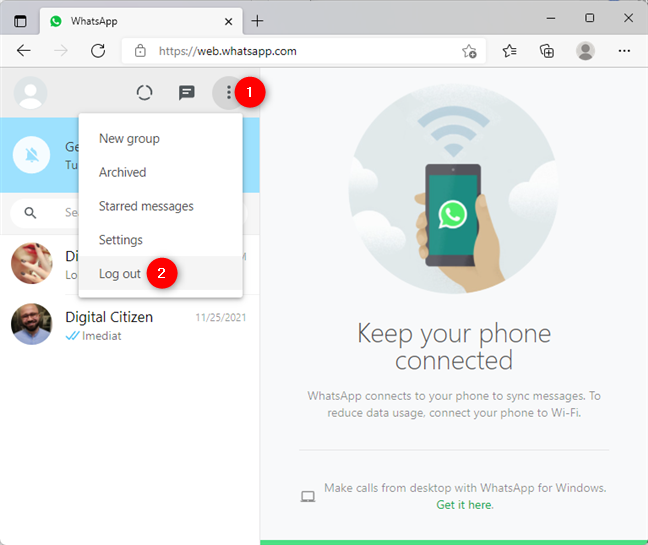WhatsApp هو أحد أكثر تطبيقات المراسلة شيوعًا في الوقت الحالي. يمكنك استخدامه على هاتفك الذكي iPhone أو Android وجهاز الكمبيوتر الخاص بك مع WhatsApp Web و WhatsApp Desktop . ومع ذلك ، هناك أوقات يكون من المفيد فيها معرفة كيفية تسجيل الخروج من WhatsApp ، سواء كنت تحاول فصل الجهاز الذي تستخدمه حاليًا أو أحد الأجهزة المرتبطة بـ WhatsApp . يوضح هذا الدليل كيفية تسجيل الخروج من WhatsApp على iPhone و Android و WhatsApp Web و WhatsApp Desktop :
محتويات
- كيفية تسجيل الخروج من WhatsApp على Android
- كيفية تسجيل الخروج من WhatsApp على iPhone
- كيفية تسجيل الخروج من WhatsApp Web أو WhatsApp Desktop
- لماذا أردت تسجيل الخروج من WhatsApp؟
كيفية تسجيل الخروج من WhatsApp على Android
إذا كنت تستخدم هاتفًا ذكيًا أو جهازًا لوحيًا يعمل بنظام Android ، فلا توجد طريقة واضحة لتسجيل الخروج من WhatsApp وفصل حسابك على هذا الجهاز. ومع ذلك ، يمكنك إعادة تعيين التطبيق دون حذفه .
الخبر السار هو أنه من السهل جدًا قطع الاتصال بالأجهزة الأخرى ، إذا لم يعد بإمكانك الوصول إليها ونسيت تسجيل الخروج. للبدء ، افتح WhatsApp على جهاز Android الخاص بك واضغط على زر القائمة من الزاوية العلوية اليمنى. تبدو أيقونته على شكل ثلاث نقاط عمودية.

اضغط على زر القائمة في الزاوية العلوية اليمنى
من القائمة المنسدلة ، انقر فوق الأجهزة المرتبطة .
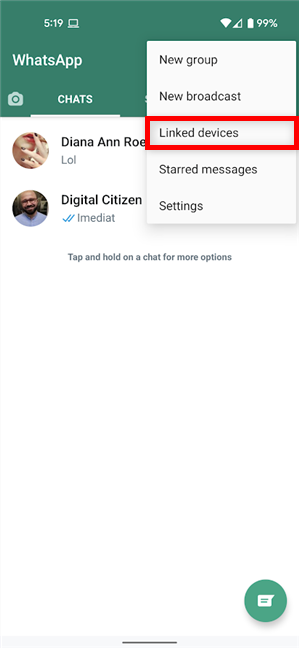
الوصول إلى الأجهزة المرتبطة من القائمة
إذا تم تسجيل دخول حسابك على أجهزة أو متصفحات أخرى ، فستظهر في القائمة المعروضة أسفل الشاشة ، بالإضافة إلى العديد من التفاصيل لمساعدتك في التعرف عليها. على سبيل المثال ، في لقطة الشاشة أدناه ، كنا متصلين على WhatsApp Web في Microsoft Edge على جهاز كمبيوتر يعمل بنظام Windows وعلى تطبيق WhatsApp Desktop ، المدرج ببساطة على أنه Windows . اضغط على الجهاز الذي تريد قطع الاتصال به.
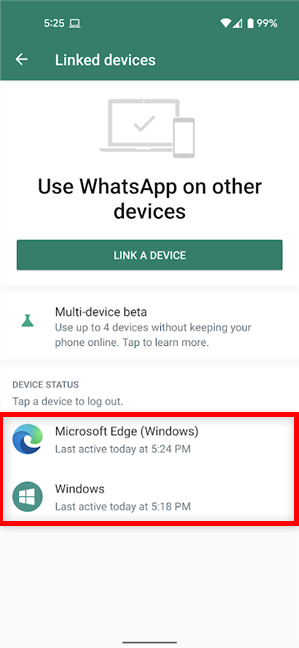
اضغط على إدخال الجهاز الذي تريد تسجيل الخروج
في النافذة المنبثقة ، انقر فوق تسجيل الخروج .
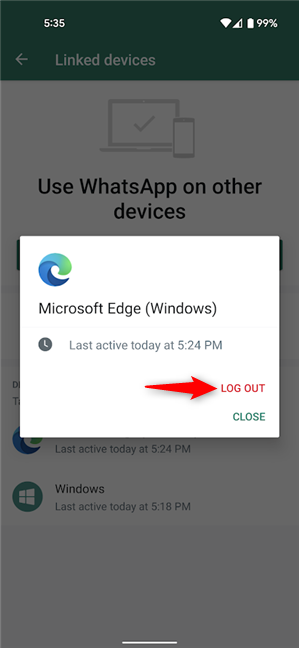
كيفية تسجيل الخروج من WhatsApp على Android
يتم تسجيل خروجك على الفور من هذا الجهاز ، ويختفي الإدخال من القائمة. لا تقلق؛ إذا غيرت رأيك ، يمكنك مراجعة دليلنا حول استخدام WhatsApp على جهاز الكمبيوتر .
كيفية تسجيل الخروج من WhatsApp على iPhone
إذا كنت تستخدم iOS وتريد القليل من الهدوء ، فإن أسهل طريقة لتسجيل الخروج من WhatsApp على iPhone هي حذف التطبيق . ومع ذلك ، إذا كنت تريد بداية جديدة تمامًا ، وإزالة جميع بيانات التطبيق ، فإن هذا الدليل يوضح لك كيفية إعادة تعيين WhatsApp على iPhone .
ولكن ماذا لو كنت تريد تسجيل الخروج من أجهزة WhatsApp المرتبطة الأخرى ، مثل جهاز كمبيوتر عام لم يعد بإمكانك الوصول إليه؟ حسنًا ، يوفر لك جهاز iPhone الخاص بك خيار القيام بذلك بسهولة. للبدء ، افتح WhatsApp ، وقم بالوصول إلى الإعدادات من الزاوية اليمنى السفلية ، ثم انقر فوق الأجهزة المرتبطة .
الوصول إلى الأجهزة المرتبطة على جهاز iPhone الخاص بك
يمكنك رؤية قائمة بجميع الأجهزة المتصلة بحساب WhatsApp الخاص بك ، بالإضافة إلى تفاصيل حول كل منها. اضغط على الشخص الذي تريد قطع الاتصال به.

اضغط على الجهاز الذي تريد فصله عن WhatsApp
هذا يفتح الدخول لهذا الجهاز. اضغط على تسجيل الخروج في الأسفل.

اضغط على تسجيل الخروج
اضغط على تسجيل الخروج مرة أخرى للتأكيد.
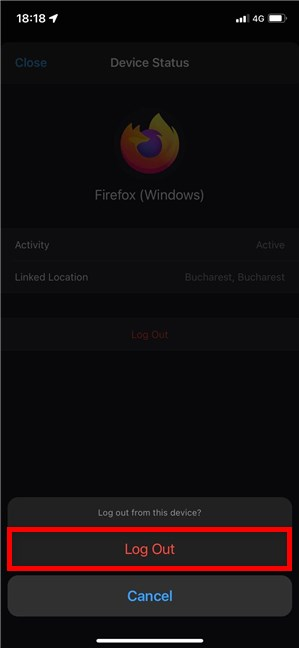
كيفية تسجيل الخروج من WhatsApp على iPhone
يختفي الإدخال الخاص بهذا الجهاز من القائمة ، ويتم تسجيل خروجك منه على الفور.
نصيحة: إذا كنت تستخدم التطبيق كثيرًا ، فقد تكون مهتمًا بمعرفة كيفية حظر أو إلغاء حظر شخص ما على WhatsApp .
كيفية تسجيل الخروج من WhatsApp Web أو WhatsApp Desktop
إذا كنت تستخدم WhatsApp Web أو WhatsApp Desktop ، فلا يمكنك تسجيل الخروج من الأجهزة الأخرى ، كما هو موضح في الفصول السابقة ، على الأرجح لأسباب أمنية. ومع ذلك ، لديك زر تسجيل الخروج الذي يمكنك استخدامه. على WhatsApp Desktop ، انقر أو اضغط على زر القائمة ( ... ) ثم على تسجيل الخروج ، كما هو موضح أدناه.

كيفية تسجيل الخروج من WhatsApp Desktop
إذا قمت بتسجيل الدخول إلى WhatsApp Desktop داخل متصفحك ، فستكون الإرشادات متشابهة. ومع ذلك ، يبدو زر القائمة مختلفًا قليلاً هنا. انقر أو اضغط عليها ثم تسجيل الخروج .
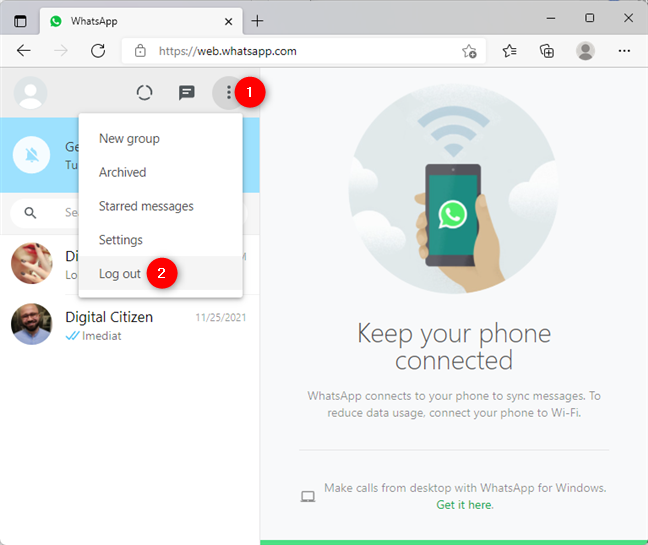
كيفية تسجيل الخروج من WhatsApp Web
بدلاً من ذلك ، لتسجيل الخروج من WhatsApp Web ، يمكنك أيضًا مسح ملفات تعريف الارتباط للمتصفح الذي تستخدمه. للحصول على إرشادات مفصلة ، تحقق من أدلةنا حول مسح ملفات تعريف الارتباط من Google Chrome أو Microsoft Edge أو Firefox .
لماذا أردت تسجيل الخروج من WhatsApp؟
قد يشكل ترك حسابك على WhatsApp متصلًا بجهاز لم تعد تستخدمه خطرًا على خصوصيتك ، حيث يمكن للآخرين قراءة رسائلك بسهولة. قبل إغلاق هذا الدليل ، أخبرنا بأسباب رغبتك في معرفة كيفية تسجيل الخروج من WhatsApp. هل نسيت فصل حسابك عن كمبيوتر صديق؟ أخبرنا بإجاباتك في قسم التعليقات.